摄影照片后期处理
摄影后期处理技巧大全
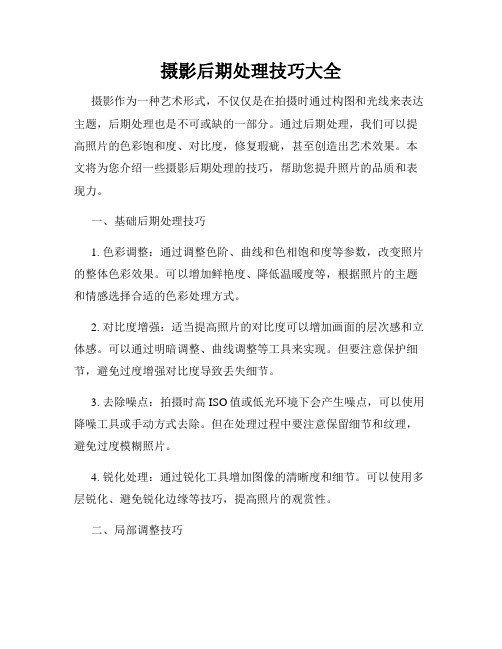
摄影后期处理技巧大全摄影作为一种艺术形式,不仅仅是在拍摄时通过构图和光线来表达主题,后期处理也是不可或缺的一部分。
通过后期处理,我们可以提高照片的色彩饱和度、对比度,修复瑕疵,甚至创造出艺术效果。
本文将为您介绍一些摄影后期处理的技巧,帮助您提升照片的品质和表现力。
一、基础后期处理技巧1. 色彩调整:通过调整色阶、曲线和色相饱和度等参数,改变照片的整体色彩效果。
可以增加鲜艳度、降低温暖度等,根据照片的主题和情感选择合适的色彩处理方式。
2. 对比度增强:适当提高照片的对比度可以增加画面的层次感和立体感。
可以通过明暗调整、曲线调整等工具来实现。
但要注意保护细节,避免过度增强对比度导致丢失细节。
3. 去除噪点:拍摄时高ISO值或低光环境下会产生噪点,可以使用降噪工具或手动方式去除。
但在处理过程中要注意保留细节和纹理,避免过度模糊照片。
4. 锐化处理:通过锐化工具增加图像的清晰度和细节。
可以使用多层锐化、避免锐化边缘等技巧,提高照片的观赏性。
二、局部调整技巧1. 蒙版技术:通过使用蒙版工具,选取特定区域进行局部调整,如改变亮度、对比度、色彩等。
可以突出照片的主体,增强画面效果。
2. 磨皮修容:对人像摄影中的皮肤进行磨皮修容可以消除瑕疵,美化肤色。
可以使用频率分离、磨皮笔刷等工具,精细调整皮肤质感。
3. 特殊滤镜效果:通过应用特殊滤镜效果,如模糊、渐变等,创造出独特的艺术效果。
可以根据照片的主题和风格选择合适的滤镜。
三、修复技巧1. 瑕疵修复:使用修复画笔、修复工具等,去除照片中的杂点、划痕、瑕疵等。
可以修复画面中的不完美,让观者的目光更集中于主题。
2. 背景替换:通过选择区域、剪贴等工具,更换照片的背景。
可以让画面更具创意和吸引力,突出主题。
四、创意处理技巧1. 黑白处理:将照片转换为黑白可以增加画面的纯净感和表现力。
可以通过调整色阶、曲线等参数来控制黑白效果。
2. 色调分离:通过将照片的RGB通道进行分离,调整不同通道的参数,增加图像的层次感和立体感。
使用Lightroom进行摄影后期处理的基本步骤
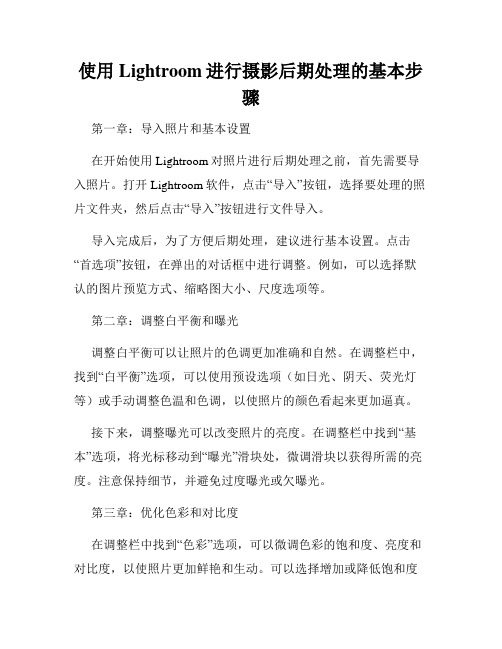
使用Lightroom进行摄影后期处理的基本步骤第一章:导入照片和基本设置在开始使用Lightroom对照片进行后期处理之前,首先需要导入照片。
打开Lightroom软件,点击“导入”按钮,选择要处理的照片文件夹,然后点击“导入”按钮进行文件导入。
导入完成后,为了方便后期处理,建议进行基本设置。
点击“首选项”按钮,在弹出的对话框中进行调整。
例如,可以选择默认的图片预览方式、缩略图大小、尺度选项等。
第二章:调整白平衡和曝光调整白平衡可以让照片的色调更加准确和自然。
在调整栏中,找到“白平衡”选项,可以使用预设选项(如日光、阴天、荧光灯等)或手动调整色温和色调,以使照片的颜色看起来更加逼真。
接下来,调整曝光可以改变照片的亮度。
在调整栏中找到“基本”选项,将光标移动到“曝光”滑块处,微调滑块以获得所需的亮度。
注意保持细节,并避免过度曝光或欠曝光。
第三章:优化色彩和对比度在调整栏中找到“色彩”选项,可以微调色彩的饱和度、亮度和对比度,以使照片更加鲜艳和生动。
可以选择增加或降低饱和度和亮度,以达到所需的效果,并通过调整对比度来增加图像的动态范围。
如果需要更进一步的色彩优化,可以点击“混合”选项,调整各个色彩通道的饱和度和亮度,以获得更准确的色彩效果。
第四章:调整清晰度和降噪调整清晰度可以增强照片的细节和锐度。
在调整栏中找到“清晰度”选项,将光标移动到滑块处,微调滑块以增加或减少清晰度。
注意在增加清晰度时要谨慎,避免出现过度锐化导致的图像噪点和不自然的效果。
同时,对于噪点较多的照片,可以通过点击“细节”选项中的“降噪”来减少图像中的噪点。
通过微调降噪滑块,可以平衡降噪处理和保留图像细节之间的关系,以实现最佳效果。
第五章:修饰和调整通过调整栏中的一些附加选项,可以对照片进行进一步的修饰和调整。
例如,可以使用“裁剪”选项来裁剪照片并改变其构图。
还可以使用“修剪倾斜”选项来纠正照片中的水平或垂直倾斜。
除此之外,还可以使用“局部调整”选项来对图像的特定区域进行局部调整。
摄影后期处理技巧大全

摄影后期处理技巧大全摄影后期处理是指利用后期软件对照片进行编辑和修饰,以提升照片质量和艺术效果。
在数字摄影时代,后期处理已成为摄影工作流程中不可或缺的一部分。
本文将介绍一些常用的摄影后期处理技巧,帮助你在后期处理中获得更好的效果。
色彩调整技巧色彩是照片中最直观、最重要的元素之一。
通过对色彩的调整,可以使照片的氛围更加准确地表达出来。
1. 色温调整:利用软件中的色温工具,调整照片的色温可以使图片的整体色调变得更加暖色或冷色,以增强照片的表现力。
2. 曝光调整:通过增加或减少曝光值,可以改变照片的明暗程度,增加照片的层次感和细节。
3. 饱和度调整:调整照片的饱和度可以使颜色更加鲜艳或柔和,使照片的整体效果更加立体和自然。
4. 高光和阴影调整:通过调整照片中的高光和阴影部分的亮度和对比度,可以增加照片的层次感和细节,使照片更加有立体感。
5. 色彩平衡调整:通过调整照片中不同颜色的亮度和饱和度,可以使照片的整体色彩更加平衡和协调,减少色彩偏差和不协调的现象。
局部调整技巧除了对整体色彩进行调整外,有时候还需要对照片中的局部进行精确的修饰,以达到更好的效果。
下面介绍一些常用的局部调整技巧。
1. 锐化:通过对照片进行局部锐化,可以增加图像细节和清晰度。
2. 模糊:在一些特定的情况下,对照片进行适度的模糊处理可以产生柔美的效果,例如在肖像摄影中,可以通过对背景进行模糊来突出人物。
3. 磨皮:在人像摄影中,对皮肤进行适度的磨皮处理可以使肤色更加细腻和柔和。
4. 修复瑕疵:通过使用修复工具,可以轻松地去除照片中的瑕疵和杂点,使照片更加干净和整洁。
5. 裁剪和旋转:有时候需要对照片的构图进行调整,通过裁剪和旋转可以得到更好的构图效果。
特效处理技巧特效处理可以给照片增添一些独特的风格和艺术效果,使照片更加具有个性和创意。
1. 黑白处理:将照片转换成黑白或者使用部分黑白效果可以使照片更加具有纪实感和情绪感。
2. 滤镜效果:通过使用滤镜效果,可以给照片增加一些特殊的色彩和光线效果,使照片更加独特和吸引人。
摄影后期处理掌握基本的图像编辑技巧
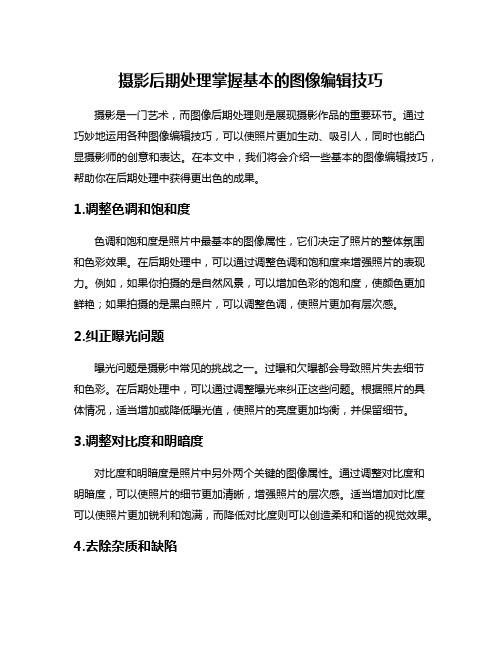
摄影后期处理掌握基本的图像编辑技巧摄影是一门艺术,而图像后期处理则是展现摄影作品的重要环节。
通过巧妙地运用各种图像编辑技巧,可以使照片更加生动、吸引人,同时也能凸显摄影师的创意和表达。
在本文中,我们将会介绍一些基本的图像编辑技巧,帮助你在后期处理中获得更出色的成果。
1.调整色调和饱和度色调和饱和度是照片中最基本的图像属性,它们决定了照片的整体氛围和色彩效果。
在后期处理中,可以通过调整色调和饱和度来增强照片的表现力。
例如,如果你拍摄的是自然风景,可以增加色彩的饱和度,使颜色更加鲜艳;如果拍摄的是黑白照片,可以调整色调,使照片更加有层次感。
2.纠正曝光问题曝光问题是摄影中常见的挑战之一。
过曝和欠曝都会导致照片失去细节和色彩。
在后期处理中,可以通过调整曝光来纠正这些问题。
根据照片的具体情况,适当增加或降低曝光值,使照片的亮度更加均衡,并保留细节。
3.调整对比度和明暗度对比度和明暗度是照片中另外两个关键的图像属性。
通过调整对比度和明暗度,可以使照片的细节更加清晰,增强照片的层次感。
适当增加对比度可以使照片更加锐利和饱满,而降低对比度则可以创造柔和和谐的视觉效果。
4.去除杂质和缺陷在摄影过程中,有时会出现各种杂质和缺陷,例如灰尘、划痕或者嘈杂的背景等。
在后期处理中,可以运用修复工具和照片修饰软件,将这些杂质和缺陷完美地去除。
这样不仅能让照片更加干净,也能提高观赏性。
5.添加滤镜和特效滤镜和特效是后期处理中常用的手段之一,可以为照片增添独特的风格和氛围。
例如,黑白滤镜可以使照片更加纯粹和深沉,而渐变滤镜则可以创造出梦幻般的效果。
还可以尝试添加特效,如模糊、锐化、光晕等,使照片更加出彩。
在摄影后期处理中,掌握基本的图像编辑技巧是非常重要的。
通过调整色调和饱和度、纠正曝光问题、调整对比度和明暗度、去除杂质和缺陷以及添加滤镜和特效,可以提升照片的质量和吸引力。
希望本文所介绍的技巧能够帮助你在摄影后期处理中取得更好的效果。
摄影后期处理的一般流程
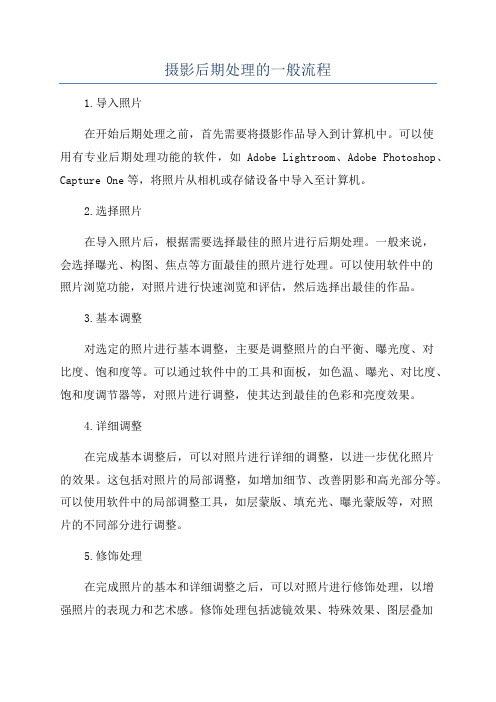
摄影后期处理的一般流程1.导入照片在开始后期处理之前,首先需要将摄影作品导入到计算机中。
可以使用有专业后期处理功能的软件,如Adobe Lightroom、Adobe Photoshop、Capture One等,将照片从相机或存储设备中导入至计算机。
2.选择照片在导入照片后,根据需要选择最佳的照片进行后期处理。
一般来说,会选择曝光、构图、焦点等方面最佳的照片进行处理。
可以使用软件中的照片浏览功能,对照片进行快速浏览和评估,然后选择出最佳的作品。
3.基本调整对选定的照片进行基本调整,主要是调整照片的白平衡、曝光度、对比度、饱和度等。
可以通过软件中的工具和面板,如色温、曝光、对比度、饱和度调节器等,对照片进行调整,使其达到最佳的色彩和亮度效果。
4.详细调整在完成基本调整后,可以对照片进行详细的调整,以进一步优化照片的效果。
这包括对照片的局部调整,如增加细节、改善阴影和高光部分等。
可以使用软件中的局部调整工具,如层蒙版、填充光、曝光蒙版等,对照片的不同部分进行调整。
5.修饰处理在完成照片的基本和详细调整之后,可以对照片进行修饰处理,以增强照片的表现力和艺术感。
修饰处理包括滤镜效果、特殊效果、图层叠加等。
可以使用软件中的滤镜、图层、调整图层等功能,对照片进行修饰处理,使其呈现出个性化和独特的效果。
6.导出保存在完成照片的后期处理后,最后一步是将处理好的照片导出保存。
可以选择适当的文件格式,如JPEG、TIFF等,以及适当的分辨率和压缩率,以满足不同用途和需求。
可以导出到计算机中的特定文件夹,也可以直接输出到打印机或在网上发布。
总结起来,摄影后期处理的一般流程包括导入照片、选择照片、基本调整、详细调整、修饰处理和导出保存。
在这个过程中,需要使用专业的后期处理软件,并结合摄影师的创作意图和审美观念,对照片进行优化、修饰和调整,以达到最佳的效果。
每个步骤都很重要,需要耐心和技术功底,才能处理出满意的作品。
摄影后期处理总结让照片更美丽

摄影后期处理总结让照片更美丽摄影是一门艺术,通过镜头捕捉美丽的瞬间,留住那些珍贵的记忆。
然而,在拍摄之后,照片并不一定能完全还原摄影师当初的视觉效果。
这时候,后期处理就成为了必不可少的一步,它可以让照片更加美丽、生动。
一、照片后期处理的意义1. 弥补摄影时的不足原本美丽的景色,在机器的捕捉下,往往会出现颜色偏差、曝光不足或过度等问题。
后期处理可以通过调整色彩平衡、明暗对比,让照片更加真实、自然,还原摄影师的创作意图。
2. 突出主题照片的主题往往通过后期处理得以突出,例如通过调整背景的模糊度,将焦点集中在主体上,让照片更具视觉冲击力。
3. 实现艺术效果后期处理提供了许多艺术效果的选择,如黑白效果、滤镜效果等。
通过这些效果的运用,可以赋予照片更多的艺术感和创作个性,呈现出不同的情感和氛围。
二、常用的后期处理工具和技术1. 色彩调整色彩是照片中最重要的元素之一,通过调整色调、对比度、饱和度等参数,可以让照片的色彩更加鲜艳、更具吸引力。
在后期处理软件中,可以使用色阶、曲线等工具进行调节,精确控制照片的色彩。
2. 背景处理有时候,照片中的背景可能会干扰主题的表现,需要通过后期处理将其虚化或去除。
虚化背景可以通过调节光圈、使用滤镜等方式实现。
如果背景比较复杂,还可以使用选区工具进行背景的剪裁和替换。
3. 锐化和降噪照片在拍摄过程中可能会出现一些细节模糊或者噪点的问题。
通过后期处理软件中的锐化和降噪功能,可以使图像细节更加清晰,提升照片的质量和观赏性。
4. 制作特殊效果后期处理软件中提供了很多特殊效果的功能,如模糊、特殊滤镜等。
通过运用这些效果,可以制造出梦幻、浪漫、时尚等不同的氛围和感觉。
三、后期处理的注意事项1. 保持照片的自然感后期处理的目的是美化照片,但要注意保持照片的自然感。
过度的修饰和修改可能会让照片失去真实性,因此需要把握好度,不要过分夸张。
2. 做好备份在对照片进行后期处理之前,一定要做好备份工作。
摄影后期处理技巧与步骤
摄影后期处理技巧与步骤摄影后期处理是摄影作品的重要环节,通过后期处理可以提升照片的质量和表现力。
本文将介绍一些摄影后期处理的技巧和步骤,帮助读者更好地进行后期处理。
一、色彩调整色彩调整是后期处理的基础,可以通过调整色温、对比度、饱和度等参数来改变照片的整体色彩效果。
在进行色彩调整时,可以参考原始照片的实际色彩,也可以根据自己的审美偏好进行调整。
调整过程中要注意保留照片的细节和层次感,避免过度调整导致色彩失真。
二、光影处理光影是照片中的重要元素,通过合理的光影处理可以增强照片的立体感和层次感。
在进行光影处理时,可以使用曲线工具调整照片的亮度和对比度,增加或减少局部的明暗效果。
此外,还可以使用阴影/高光工具来调整照片中的阴影和高光部分,使其更加平衡和自然。
三、去除噪点噪点是数字摄影中常见的问题,特别是在高感光度拍摄或夜景拍摄时更为明显。
通过后期处理软件的降噪功能,可以有效去除照片中的噪点,提升照片的清晰度和细节表现。
在进行降噪处理时,要注意保留照片的细节和纹理,避免过度降噪导致图像变得模糊。
四、修饰细节修饰细节是后期处理中的一项重要工作,可以通过锐化、去除瑕疵、调整局部色彩等方式来改善照片的细节表现。
在进行修饰细节时,要注意保持照片的自然感和真实感,避免过度修饰导致照片失去原始的味道。
五、特效处理特效处理可以为照片增添一些艺术效果和个性化的表现。
通过后期处理软件的滤镜功能,可以添加黑白效果、复古效果、模糊效果等,使照片更具有创意和独特性。
在进行特效处理时,要注意保持照片的整体风格和主题,避免过度特效导致照片失去原始的意义。
六、导出与保存在完成后期处理后,需要将照片导出为适合打印或网络分享的格式。
常用的格式包括JPEG、TIFF和PNG等。
在导出时,要注意选择合适的分辨率和压缩比例,以平衡图像质量和文件大小。
此外,还需要将处理后的照片进行备份保存,以防止意外丢失或损坏。
总结摄影后期处理是提升照片质量和表现力的重要环节。
摄影后期处理方法
摄影后期处理方法摄影后期处理是指在拍摄完成后,通过图像编辑软件对照片进行修饰和优化的过程。
它可以改善照片的色彩、对比度、锐度等方面,使照片更加生动、吸引人。
本文将介绍几种常用的摄影后期处理方法。
一、调整曝光和对比度曝光和对比度是照片中最基本的元素之一,合理的曝光和适当的对比度可以使照片更加鲜明、清晰。
在后期处理中,我们可以通过调整曝光和对比度来改善照片的整体效果。
例如,如果照片曝光过暗,可以增加曝光度来提亮画面;如果照片对比度不足,可以增加对比度来增强画面的立体感。
二、调整色彩和饱和度色彩和饱和度是照片中的另一个重要元素,它们可以影响照片的氛围和情感表达。
在后期处理中,我们可以通过调整色彩和饱和度来使照片更加生动、丰富。
例如,如果照片的色彩偏暖,可以调整色温来使其更加冷静;如果照片的饱和度不足,可以增加饱和度来增强色彩的鲜艳度。
三、修饰细节和锐度细节和锐度是照片中的重要细节,它们可以使照片更加清晰、立体。
在后期处理中,我们可以通过修饰细节和增加锐度来提升照片的质感。
例如,可以通过增加微调来突出照片中的细节;可以通过增加锐度来使照片更加清晰。
四、去除噪点和修复瑕疵在拍摄过程中,由于相机感光元件的限制或其他因素,照片中可能会出现噪点或瑕疵。
在后期处理中,我们可以通过去除噪点和修复瑕疵来提升照片的质量。
例如,可以使用降噪工具来去除照片中的噪点;可以使用修复工具来修复照片中的瑕疵。
五、添加滤镜和特效滤镜和特效可以给照片增添独特的风格和效果。
在后期处理中,我们可以根据照片的主题和需求来添加不同的滤镜和特效。
例如,可以添加黑白滤镜来营造复古的氛围;可以添加模糊特效来突出照片中的主体。
六、裁剪和调整构图裁剪和调整构图是后期处理中常用的方法之一,它可以改变照片的视角和构图,使照片更加有吸引力。
在后期处理中,我们可以通过裁剪和调整构图来使照片更加符合主题和要求。
例如,可以通过裁剪来去除照片中的多余元素;可以通过调整构图来突出照片中的主体。
摄影中的后期修技巧与流程
摄影中的后期修技巧与流程摄影是一门艺术,可以通过透过镜头捕捉下美好的瞬间。
然而,为了使照片更加出众,大多数摄影师都会进行后期修编辑。
本文将介绍摄影中的后期修技巧与流程,帮助读者更好地掌握这项技能。
一、基础后期修技巧1. 色彩调整:调整照片的色彩是后期修编辑的重要环节之一。
通过增加或减少饱和度、调整对比度和明暗度,可以增强照片的表现力。
2. 曝光修正:当照片曝光不足或过曝时,可以通过曝光修正工具来调整曝光,使图像更加明亮或暗淡。
3. 锐化处理:通过应用锐化滤镜可以提高照片的细节和清晰度,使图像更加锐利。
4. 去除杂点:有时候照片中会出现一些杂点或噪点,可以使用降噪工具来去除这些干扰,提升图像的质量。
二、高级后期修技巧1. 背景模糊:通过模糊背景可以突出主体,使照片更具艺术效果。
可以使用虚化工具或景深特效进行背景模糊。
2. 色彩分离:通过色彩分离技术可以突出特定颜色的元素,使照片更加生动。
可以使用通道混合或调整单色通道来实现色彩分离。
3. 照片合成:照片合成是一项高级的后期修技巧,可以将多张照片合成为一张,创造出更具创意和艺术感的效果。
常见的照片合成软件包括Photoshop、GIMP等。
4. HDR合成:HDR合成是通过将多张曝光不同的照片进行合并,以展现更丰富的明暗细节。
可以使用专业的HDR软件进行合成。
三、后期修流程1. 导入照片:将拍摄好的照片导入到后期修软件中,如Lightroom 或Photoshop。
2. 基本修调:进行基本的色彩、曝光、对比度、锐化等修调,使照片的基本表现力更加出众。
3. 高级修调:根据需要进行背景模糊、色彩分离、照片合成等高级修调,增强照片的艺术效果。
4. 导出与保存:完成修编辑后,将照片导出为JPEG或其他格式,并进行适当的保存,以备后续使用或展示。
总结:通过掌握摄影中的后期修技巧与流程,摄影爱好者可以提升照片的质量与艺术感。
基础技巧如色彩调整、曝光修正、锐化处理和去除杂点是必备的修编辑技能。
摄影中的后期处理技巧与要点
摄影中的后期处理技巧与要点摄影作为一门艺术,不仅仅涉及到拍摄的技巧,后期处理同样重要。
通过后期处理,可以将摄影作品的效果进一步提升,营造出更具视觉冲击力的图像。
本文将介绍摄影中的后期处理技巧与要点,帮助摄影爱好者在后期处理上有所突破。
一、色彩调整色彩是摄影作品中十分重要的一个因素。
通过合理的色彩调整,可以提升作品的色彩饱和度、对比度和明暗度,使画面更加生动有趣。
在后期处理中,可以通过软件工具如Adobe Lightroom和Photoshop来进行色彩调整。
常见的色彩调整包括白平衡、曲线调整、色阶调整等。
合理的色彩调整能够让照片呈现出良好的视觉效果,增强观赏性。
二、去除瑕疵在拍摄过程中,有时难免会出现一些瑕疵,比如噪点、斑点、划痕等。
这些瑕疵会影响照片的观赏效果,因此在后期处理时需要进行修复。
利用修复工具或修复画笔,可以轻松去除瑕疵,使图像更加干净整洁。
此外,还可以运用克隆工具对图片进行局部修复,保持画面的连贯性。
三、调整曝光和对比度摄影作品中的曝光和对比度直接影响画面的明暗和清晰度。
在后期处理中,通过曝光和对比度的调整,可以使画面更加明亮、清晰,并增强画面的层次感。
在调整曝光时,可以利用像素曝光和直方图来辅助,避免过曝或欠曝的情况出现。
对比度的调整可以通过调整曲线来实现,增加高光和阴影之间的对比度,使画面更加生动。
四、运用滤镜效果滤镜效果在后期处理中是常用的技巧之一,通过运用不同类型的滤镜,可以给照片加入特殊的视觉效果。
例如,使用黑白滤镜可以突出照片的纹理和构图,使画面更加简洁而有力;使用渐变滤镜可以改变画面的光线和色彩分布,增强画面的层次感。
滤镜效果的运用需要根据具体照片的主题和风格来选择,要注意保持滤镜效果的适度,不要过于夸张。
五、修饰细节在后期处理时,还可以对照片的细节进行修饰,使画面更加精致。
例如,可以加强或减弱照片的锐化效果,突出重点部分;还可以调整照片的饱和度和色调,使颜色更鲜艳或更柔和。
- 1、下载文档前请自行甄别文档内容的完整性,平台不提供额外的编辑、内容补充、找答案等附加服务。
- 2、"仅部分预览"的文档,不可在线预览部分如存在完整性等问题,可反馈申请退款(可完整预览的文档不适用该条件!)。
- 3、如文档侵犯您的权益,请联系客服反馈,我们会尽快为您处理(人工客服工作时间:9:00-18:30)。
在工具条里 1.你可以通过缩放工具放大照片,并通过抓手工具(下图)
移动视图,来仔细观察照片的细节。但是你还需要更多信息, 比如照片使用的相机、照片参数和科学的曝光情况等等。在 ACR的界面上,这些信息你都可以找到。
在界面顶端,你可以看到目前ACR的版本(本课件是 Camera Raw 9.6)以及拍摄照片的相机型号。在界面的右侧 你可以看到直方图。这个图表它反应的是照片的曝光情况。此 时你需要的操作是让它告诉你:照片哪里欠曝、哪里过曝。
2.在左下点开“过滤器”—“评级”,勾选“N”星,这时画面 上只保留所选图片。 (其余的图片会自然雪藏,不会丢失。) 去掉勾选会回复全部照片。
3.对选中的逐一进行调整。
在Br里确定星级
已勾选了3星、4星
三、对选中的照片打开
1.用右键选择“在Camera Raw” 打开,这样 就进入了Br里面的Camera Raw 。
要跟大家说一下:我们为什么要锐化?锐化到底能起到什么 作用?锐化可以一定程度增高边缘的反差,但是不能把虚焦 或者相机抖动的模糊变清晰!锐化主要是用来给照片锦上添 花的,为合焦但不够锐利的照片增强视觉冲击力。如果锐化 使用不当,会导致高光过曝、暗部欠曝、画面出现颗粒感、 景物边缘出现亮边等极为难看的瑕疵。你需要通过这4个滑 块对锐化的强度、区域、程度和范围进行权衡,才能得到最 佳的锐化效果。
8.自然饱和度与饱和度 这个滑块பைடு நூலகம்于基本面板最下面,但是我们先来讲它,因为该
滑块比较好理解。该滑块控制照片中所有色彩的鲜艳程度。当 我将它向右侧滑动,那么照片中所有色彩都会被一视同仁地变 得更加鲜艳,变鲜艳的程度是一样的。前者为微调,后者为大 调。正向调整的时候,自然饱和度会优先增加颜色较淡区域的 鲜艳度,将其大幅度提高(有智能效果)。和饱和度相比,自 然饱和度更加智能,它会对黄色和绿色区域进行保护,也就是 当你大幅度更改数值的时候, 黄色的鲜艳程度不会被提高太多, 由此来保护人物皮肤、风光照中的绿叶等区域的表现。
数量:锐化的程度,数量越大锐化越强烈。
半径:锐化是边缘反差加大,半径滑块控制其影响范围,数量 越大影响范围越大(一般1.0-1.5)。
细节:锐化会突出细节,同时让照片噪点增多,细节滑块向左 侧移动可以抑制噪点,但是锐度也会降低,向右滑动可以让照 片更锐,但是噪点也会很突出。
蒙版:这个和PS中的蒙版没有任何关系,该滑块可以根据照 片信息来控制锐化作用范围。向右侧移动,锐化范围会减少。
—识别过曝和欠曝— 有一些微小的曝光问题用肉眼看不出来,所以我们需要使用直 方图上方的两个小三角形——曝光剪切警告按钮。点击按钮, 按钮出现白边,说明它就背开启了,现在观察你的画面吧。
开启后,画面中过曝的区域会以红色高亮显示。 而欠曝区域则会以蓝色高亮显示。
2.校准白平衡:在Adobe Camera Raw左上方的工具栏中, 我们已经介绍了前两个:放大工具和抓手工具。第三个形状 如胶头滴管的东西就是“白平衡工具”。该工具的使用方法 很简单:在照片上原本属于灰色、白色的地方点按,电脑会 根据此处为基准校正白平衡。反复调整,当你对效果不满意 的时候,最简单的方法:那就是重新选择一个地方,再点击 一次!你可以无数次点选,直到认为色彩更准确为止。因为 色彩、明暗的细微差别,看似都是中灰区域,校正效果会有 一些区别。
6.之前我们学习了通过曝光控制整体明暗、用对比度增强光比、 使用高光/阴影滑块控制“亮部”和“暗部”2区域的明暗。白色、 黑色滑块正是控制最亮、最暗这2个区域的亮度。
7.清晰度:是一个综合性滑块,它并非对图片的单一表现进行 处理(如曝光等滑块都是单一功能滑块),当你提升或者降低清 晰度时,画面的对比度、锐度、细节表现都会出现变化。随之而 来的亮度、饱和度也会出现细微变化。当我们要表现细节和层次 的时候,比如在微距、风光、静物等题材的照片种,清晰度滑块 经常会被使用,因为它可以提升照片的综合细节表现,能达到画 龙点睛的效果。
这是调整栏:
左1:“基本”调整
1.“基本”选项 界面
你可以将照片的亮度分为最亮、亮部、暗部、最暗4种区域。 在调整照片时,有时候我们需要分别调整不同亮度区域的明暗表 现。比如拍摄风光的时候,我们需要压暗天空,但是地面暗部区 域的曝光不动。此时就需要使用到这2个滑块了。其中控制亮部 区域的滑块就是“高光”,而控制暗部区域明暗的滑块是“阴 影”。
9.现在我们来讲第2个面板:色调曲线。色调曲线内有很多 设置,大体包括参数曲线和点曲线。
⑴.参数曲线面板
⑵点曲线面板
曲线主体:初始状态下,曲线是一条从左下到右上的直线 (称之为基准线),背景则是直方图。曲线的横轴也代表了亮 度,左侧为最暗,右侧位最亮。在参数曲线中,你可以调整这 条线,来控制照片的明暗。当曲线高于基准线,此处就变亮, 低于基准线则变暗。
照片后期处理流程
首先,我们要了解后期处理软件基本功能,以及功能(工具 条、选项调整区)的应用,然后经过实际操作训练,无限接近 你想要达到的满意效果。因为Camera Raw调图对片质损害非 常小,而且调整具有可逆性,所以一般调整图片80%工作量是 在这个插件里完成,其次才进入PS,做最后的完善。
课件内容: 主要围绕Adobe公司的Bridge(简称:Br)、Photoshop
四个滑块的作用是调整相应区域的亮度,当你调整“高 光”,那对应的高光区域就会变亮或者变暗,其他滑块也是如 此。值得注意的是,在该模式下,我们无法在曲线上直接调整, 必须通过下方滑块调整。滑块从上到下对应横轴从右到左。这 4个滑块可以调整相应区域的明暗效果。
把曲线和直方图对应观看,你需要多多练习。亮度区域划 分也需要实践才能融汇贯通,这主要是微调画面,让画面达到 最佳效果,而非大幅度调整,其中妙处,你需要在实践中细细 体会。
10.进入第3个调整面板—“细节”调整: “细节”面板分为上下两部分;
⑴锐化 :锐化是很多人魂牵梦绕的操作,很多人甚至不着调 该不该锐化,以及该锐化到什么地步,就是觉得,不锐化调整 就不完整!的确,在一个照片的处理流程中,在调整完曝光、 色彩等参数,最后进行锐化是没有问题的选择,不过你一定要 科学锐化!很多人认为锐化就是随后一调,大体看上去不错就 好了。其实这大错特错!在ACR中,细节面板内的锐化给我们 提供了详细的选项,供你有凭有据地锐化照片!锐化界面有4 个选项:数量、半径、细节和蒙版。
2.选中图片,双击,就直接进入到PS里面的 Camera Raw。
以上两种进入,是在不同的Camera Raw里面, 前者可以复制进行批处理照片,以提高后期 工作效率。通常在处理相同地点和光影环境 的一批照片时用Br里的Camera Raw调节一张, 然后复制到其它,可批量保存。也可以在不 打开PS软件情况下,从ACR里面批量保存 JPG、TIFF等格式到指定的文件夹。
11.进行HSL调节: “HSL”是三个英文单词的简称,色相(Hue)、饱和度
(Saturation)、亮度(Lightness),也就是说,HSL功能分别可以 控制照片的这三种属性,其中:
⑴色相:颜色的表现,这里可以简单理解为“色调”,调整的时候,
颜色的色彩会有相应变化。
⑵饱和度:是指色彩的纯度,数值越高,色彩越浓烈,数值低则逐渐
⑵减少杂色—消噪:先将图片放大到100%,观察到噪点多 的地方,向右滑动 “明亮度”,待明显的噪点刚好消失。 再将“明亮度对比”调到6—12即可。
我们会经历3次锐化,这是第一次锐化,也被称为“输入 锐化”,本次全局锐化的作用是抵消镜头分辨率、低通滤镜 以及空气不够通透等造成的模糊,之后我们还会进行局部锐 化和输出锐化,让照片的细节更加专业和讲究。所以作为第 一次锐化,本次不要做得太“足”,给之后的操作留下空间。
清晰度和以后会讲的锐化都是对照片的细节进行处理,但是请 注意,这2个滑块都不可能把本身拍虚的照片变清楚,调整得 当可以适当缓解虚焦的效果,所以不要钻牛角尖。无论是正向 或者负向,清晰度都要适当调整。正向调整过多时,可能出现 过曝、锐化过度的现象。负向调节太多会让照片变得很假。调 整时要将照片放大到100%,仔细查看调整的效果。
5.曝光和对比度是两个调整整体亮和暗的滑扭。将曝光滑块向 右(正向)调整,画面上所有点的亮度都会被提高。通俗点说 就是画面整体更亮。向左(负向)调整,画面上所有点的暗部 都会被压暗。不过提亮和压暗的程度是有限制的,只能上下调 整5挡曝光。曝光是将画面中所有地方提亮/压暗,而对比度则 不是。我们将画面中的亮度分为2种亮度等级:亮部、暗部。 增加对比度,会让最亮和次亮部分更亮;阴影和最暗处变暗— —也就是提高画面对比度。反之就会让亮部变暗,暗部变亮, 减少对比度。
打开文件进入Camera Raw后的界面
第二章 Adobe Camera Raw (即ACR)功能简介和操作 这是左上角的工具条
ACR中绝大多数操作都是通过选择工具条里的各种工具, 结合选择调整栏里面不同选项下的“滑条”来进行调片。 调整滑动前先记住数据,若调过头了不理想,你只需要把 数值调整回来,就可以恢复参数了,所以操作都是无损的。
除了①条是运用左上工具条中第3项的白平衡工具外,其它都在右边第一 项--“基本”下面的滑块扭完成。
所有调节操作都是无损的。都是可逆的,因此没有严格的所谓“流程”。 不过先矫正“镜头”“相机”可以更直观后面的调节。锐化放在最后进 行,是为了减少因调节对锐化效果的干扰。
第一章:Bridge功能简介和操作流程 Bridge是Adobe公司系列软件的一部分,简称:Br.是与PS配套
的。
一、 Bridge的界面和窗口预设 1.主菜单--窗口--工作区里选择“必要项”。 2.主菜单--窗口—只勾选文件夹、元数据、过滤器等3个面板
二、选片定级的操作过程:
1.在文件夹里点开要调整的图片,选中一张,点空格键使其满 屏,然后按左右方向键前后翻页,将选中的照片点1-5数字确 定星级。(大图左下角呈现小五角星颗数)整个文件夹选择 完毕后再按空格键缩小(等于退回)。也可在小图状态将选 中的照片用Ctrl键+(1—5)数字确定星级。
